Oplossing: Android Auto Car-display loopt vast of werkt niet
Gemengde Berichten / / October 04, 2021
Android Auto wordt met de dag populairder dankzij de entertainmentfuncties in de auto. Niet alleen dat, maar het geeft je ook de vrijheid om te bellen tijdens het rijden zonder je telefoon zelfs maar aan te raken. Met Android Auto kunt u in contact blijven met vrienden en familie terwijl u een lange afstand rijdt.
U hoeft dus alleen maar uw Android-smartphone met behulp van een USB-kabel op het autodisplay aan te sluiten en Android Auto in te schakelen. Maar helaas hebben veel gebruikers de afgelopen dagen regelmatig gemeld dat ze Android Auto niet kunnen gebruiken omdat het autodisplay vastloopt of niet goed werkt. Daarom ontdekte ons team na onderzoek de reden achter dit probleem en de oplossingen die u kunt toepassen om het probleem op te lossen. Laten we ze dus eens bekijken.
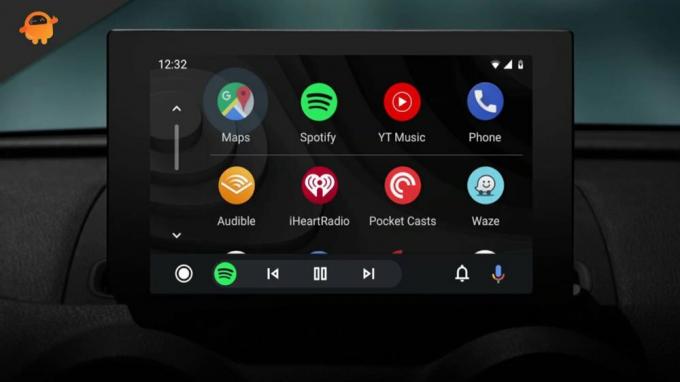
Pagina-inhoud
-
Methode om Android Auto Car Display te repareren loopt vast of werkt niet
- Oplossing 1: controleer de compatibiliteit
- Oplossing 2: werk uw Android Auto bij
- Fix 3: Cache en gegevens wissen voor de app
Methode om Android Auto Car Display te repareren loopt vast of werkt niet
Er kunnen verschillende redenen zijn voor deze fout. Het kan optreden als gevolg van compatibiliteitsproblemen, oudere softwareversies, enz. Laten we dus eens kijken of er mogelijke oplossingen beschikbaar zijn om deze fout op te lossen:
Oplossing 1: controleer de compatibiliteit
Soms veroorzaakt een beschadigde of lokale USB-kabel dit probleem en in dat geval kan uw smartphone niet goed verbinding maken met het autodisplay, wat leidt tot een crash- of bevriezingsprobleem. U kunt dus handmatig proberen verbinding te maken, en hier zijn de stappen die u moet volgen om de compatibiliteit te controleren.
- Allereerst moet u de. starten Android Auto app op je smartphone.
- Tik vervolgens op de drie verticale lijnpictogrammen in de linkerbovenhoek van het scherm.
-
Ga daarna met de muis over naar de Instellingen optie.
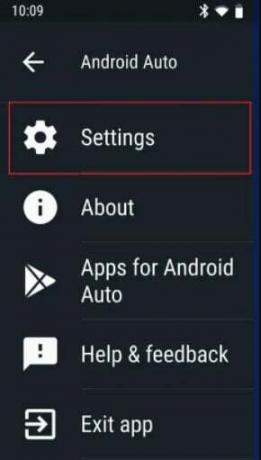
-
Selecteer vervolgens onder het instellingenvenster de Verbonden auto optie.

-
Nu, als je in staat bent om zie de naam van uw auto onder Aanvaarde auto's, dan wordt het nu opgelost. Maar als u de naam van uw auto niet hebt gevonden, geeft dit aan dat deze niet compatibel is met de versie van Android Auto die u gebruikt.
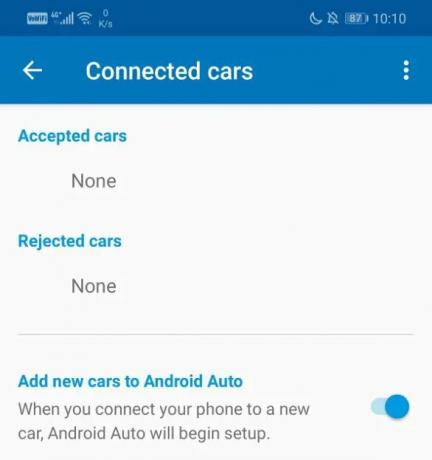
Oplossing 2: werk uw Android Auto bij
Als u de naam van uw auto niet kunt vinden in de lijst met verbonden auto's, is het mogelijk dat uw apparaat niet compatibel is met de Android Auto-versie die u gebruikt. U moet deze dus bijwerken (indien beschikbaar).
Dus om dit te doen, kun je gewoon naar de PlayStore gaan en van daaruit naar de Geïnstalleerde apps sectie en selecteer daar de Android Auto-app en controleer of u de knop Openen of Updaten ziet. Als er een Update-knop beschikbaar is en klik erop. Wacht vervolgens tot het de updateprocedure heeft voltooid.
Oplossing 3: Cache en gegevens wissen voor de app
Als u nog steeds met dezelfde fout wordt geconfronteerd, raden we u aan het cachegeheugen en de gegevens van uw Android Auto-app te wissen. Dit zal u helpen om de tijdelijke glitches en bugs te verwijderen die optreden als gevolg van de beschadigde cachegegevens. Dus als u niet weet hoe u dit moet doen, volgt u de onderstaande stappen:
- Open eerst de Instellingen van uw Android-telefoon. Navigeer vervolgens naar de Apps optie.
- Zoek en selecteer daarna de Android Auto uit de geïnstalleerde lijst met apps.
-
Druk dan op de Opslag optie.

-
Dat is het. Nu ziet u nu twee opties, namelijk gegevens wissen en cache wissen. Selecteer dus de optie volgens uw behoefte, en als u om bevestiging vraagt, klikt u op Ja.
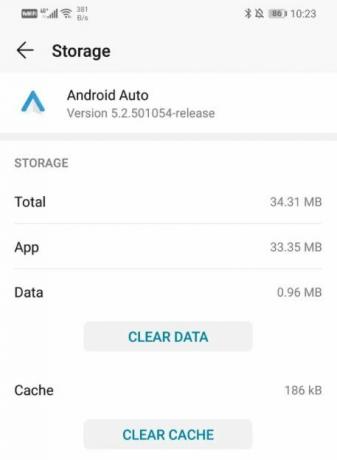
Lees ook: Oplossing: bel deurbel slechte videokwaliteit
Dit waren dus enkele methoden die u kunt gebruiken om het Android Auto-scherm op te lossen dat willekeurig vastloopt of niet werkt. We hopen dat deze gids u heeft geholpen. Maar als u nog steeds met dezelfde fout vastzit, raden we u aan contact op te nemen met het ondersteuningsteam en hen om hulp te vragen.
advertenties



